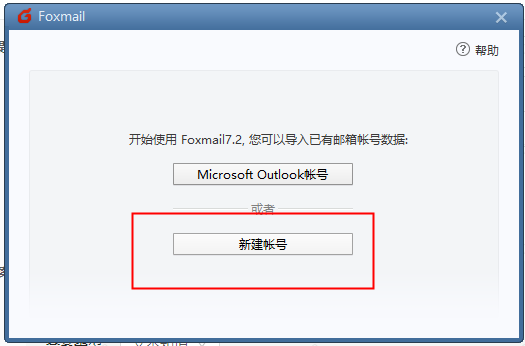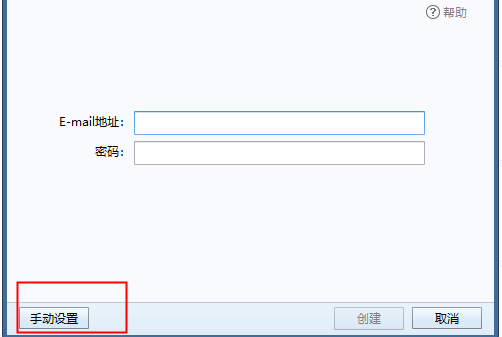阿里企业邮箱 在Foxmail 7.2上POP3/IMAP协议设置方法
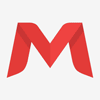
阿里企业邮箱技术工程师-无忧
2021-07-07 0注意:
若选择在foxmail上配置IMAP协议,会存在已读未读状态不及时同步的场景(建议改用其它的客户端使用。)!
由于IMAP协议是双向同步规则,我们是完全满足本地邮件夹以及邮件,阅读状态可完全与网页进行同步,但是由于foxmail本身状态同步在处理过程中,只对本地进行了处理,不给服务器发送阅读状态求,所以会导致同步不及时的场景。
Foxmail 7.2 POP3/IMAP设置方法如下:
第一步:打开foxmail,依次点击"新建账号"-“手动设置”如图:
第二步:配置邮箱,类型选择“POP3”或“IMAP”。
以IMAP协议设置为例:
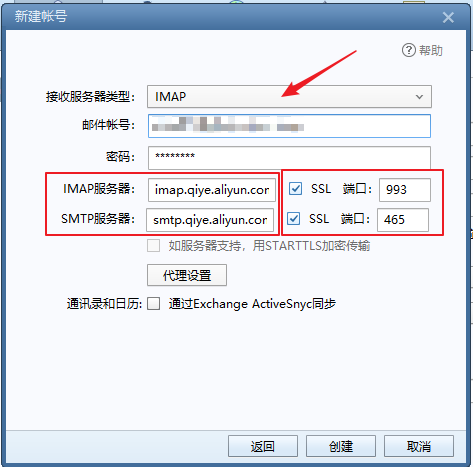
推荐您使用SSL加密连接,更加安全,使用时请注意加密端口465、995、993是否已在您的本地电脑和网络中开放。
POP3协议设置
接收邮件服务器:pop.qiye.aliyun.com或pop3.您的域名,端口:110或995
发送邮件服务器:smtp.qiye.aliyun.com或smtp.您的域名,端口:25或465
IMAP协议设置
接收邮件服务器:imap.qiye.aliyun.com或imap.您的域名,端口:143或993
发送邮件服务器:smtp.qiye.aliyun.com或smtp.您的域名,端口:25或465
详细设置可参考:http://mailhelp.mxhichina.com/smartmail/admin/detail.vm?knoId=5871700
第四步:账号创建完成
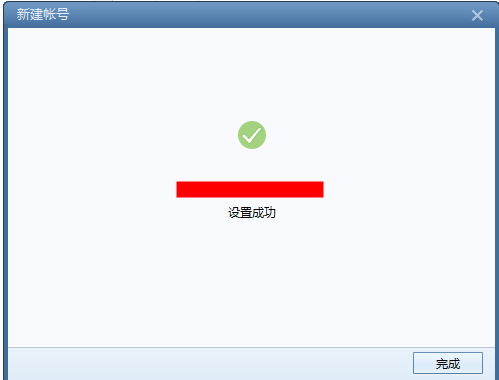
猜你还喜欢
帮助中心Help
热门标签TAG
最新文章
-
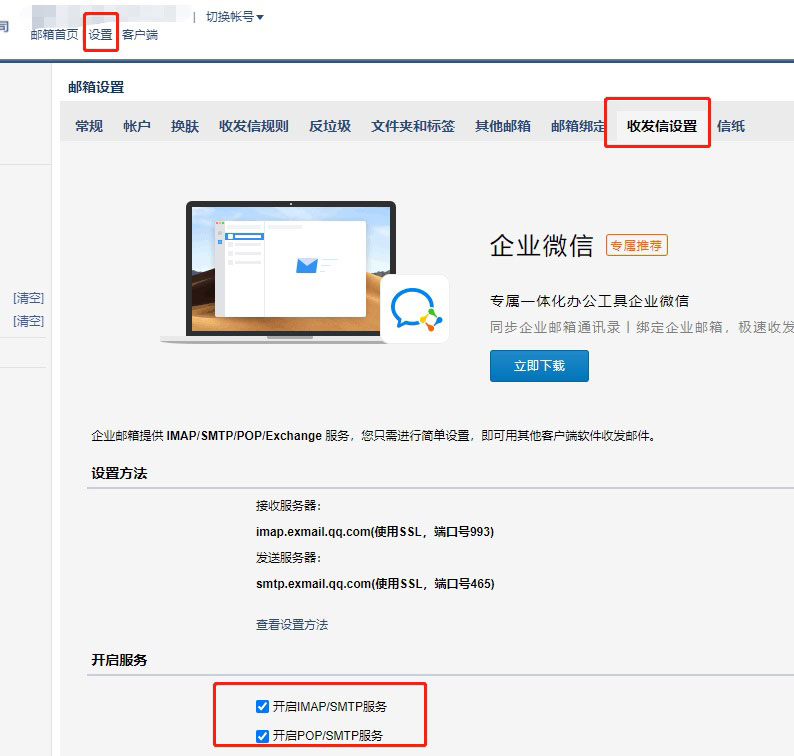 腾讯邮箱迁移到阿里邮箱七大步骤【图文教程】 07-07 1288
腾讯邮箱迁移到阿里邮箱七大步骤【图文教程】 07-07 1288 -
 原腾讯邮箱迁移至阿里企业邮箱(用户自主改密) 07-07 805
原腾讯邮箱迁移至阿里企业邮箱(用户自主改密) 07-07 805 -
 腾讯邮箱怎么迁移至阿里企业邮箱,图文呢教程!!! 07-07 1157
腾讯邮箱怎么迁移至阿里企业邮箱,图文呢教程!!! 07-07 1157 -
 阿里邮箱怎么查看邮件收发量统计 07-07 1171
阿里邮箱怎么查看邮件收发量统计 07-07 1171
热门推荐
-
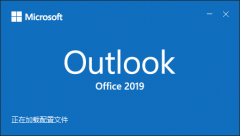
-
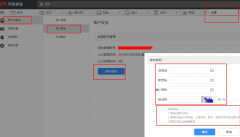 如何修改阿里邮箱密码? 07-07
如何修改阿里邮箱密码? 07-07 -
 阿里如何使用扫码登录网页版邮箱(webmail) 07-07
阿里如何使用扫码登录网页版邮箱(webmail) 07-07 -
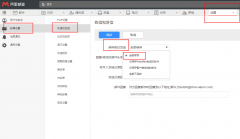 发送邮件没有保存已发送? 07-07
发送邮件没有保存已发送? 07-07